WPS Excel表格公式编辑栏不见了的解决方法
2024-01-16 13:10:57作者:极光下载站
很多小伙伴在选择对表格文档的编辑软件时,都会将Wps软件作为首选,因为在wps中,我们可以对表格文档中的数据进行格式的更改,还可以使用公式对数据进行处理。有的小伙伴在使用WPS对表格文档进行编辑的过程中可能会遇到公式编辑栏不见了的情况,这时我们该怎么恢复编辑栏呢。其实很简单,我们只需要在工具栏中打开视图工具,然后在其子工具栏中点击勾选“编辑栏”选项即可。有的小伙伴可能不清楚具体的操作方法,接下来小编就来和大家分享一下WPS excel表格公式编辑栏不见了的解决方法。
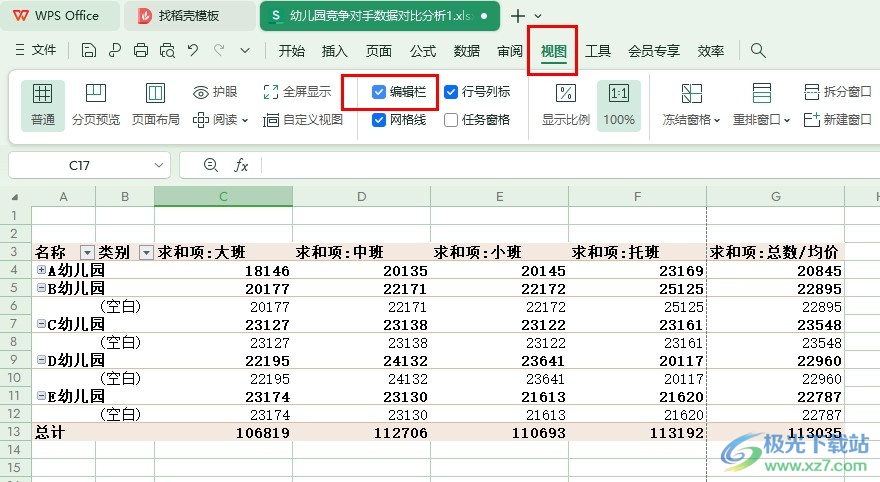
方法步骤
1、第一步,我们在电脑中打开WPS软件,然后在WPS页面中找到需要编辑的表格文档,点击打开该文档
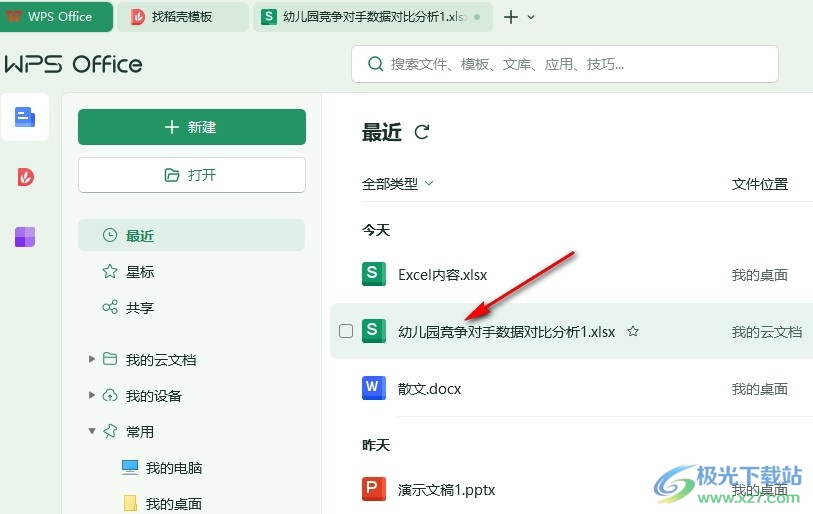
2、第二步,打开表格文档之后,我们在该页面中可以看到工具栏下方的公式栏不见了
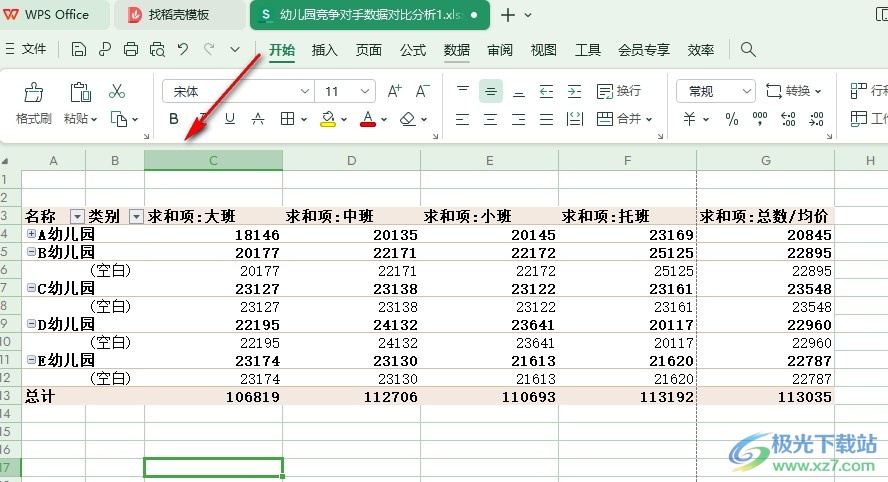
3、第三步,想要恢复工具栏下方的公式编辑栏,我们需要先在工具栏中打开“视图”工具
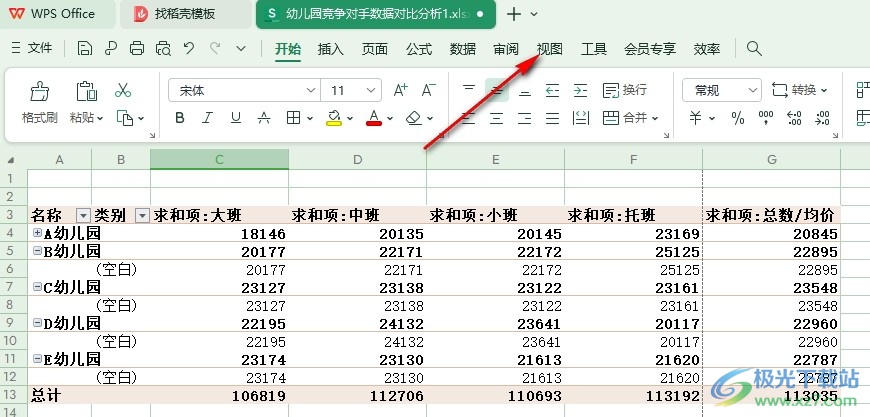
4、第四步,在“视图”的子工具栏中,我们找到“编辑栏”选项,点击勾选该选项
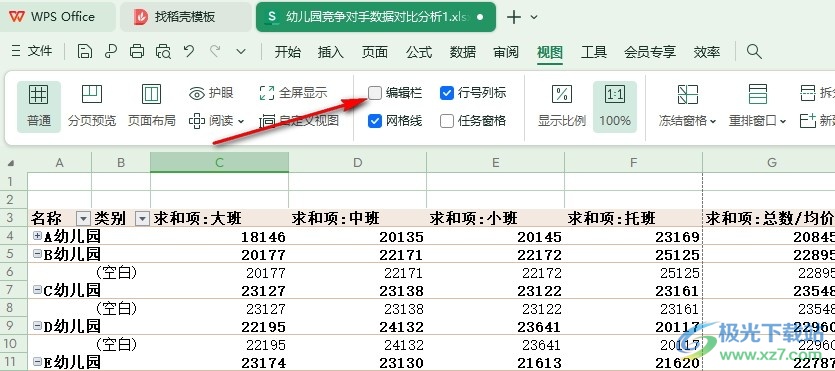
5、第五步,点击勾选“编辑栏”选项之后,我们就能在工具栏下方重新看到并使用公式编辑栏了
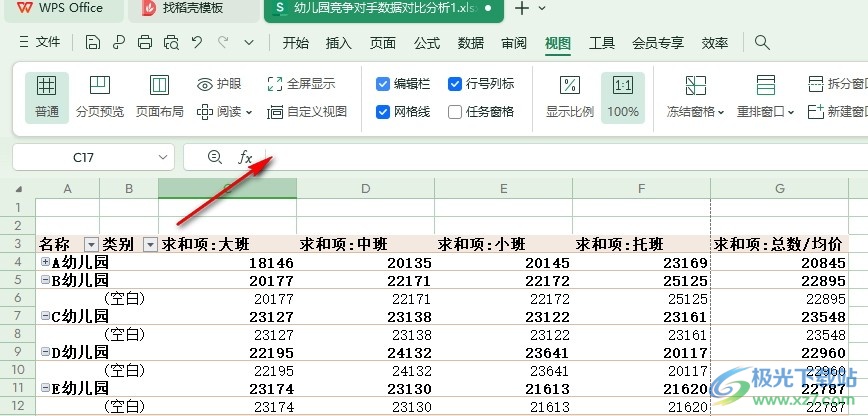
以上就是小编整理总结出的关于WPS Excel表格公式编辑栏不见了的解决方法,我们在WPS中打开一个表格文档,然后在表格文档的工具栏中打开视图工具,接着在其子工具栏中点击勾选“编辑栏”选项即可,感兴趣的小伙伴快去试试吧。
